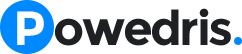今天我們來學習怎麼用 Ledger Nano S的 BTC BCC BCH錢包吧 首先我們先打開管理頁面 確認有安裝BTC的錢包就可以了 下面的 BCC BCH的可以不用裝~一樣可以使用BCC的錢包 既然這樣子~我們就乾脆不裝吧 這樣子可以多放一個幣種在 Nano S上面 =D 如果只是要開BCH的錢包的話,是不用裝BCH的APP 但是...如果想轉出去的話就必須要裝了 不然他會一直跟你說驗證錯誤 =W= 安裝完畢之後 我們就來打開 Bitcoin的錢包吧 阿......要選擇哪個....其實很簡單吧XDD 要用BTC 就選擇左邊的綠色 那我們就從簡單的開始看吧 沒錯,他的介面跟上一篇的瑞波介面差不多 只是多了一些東西 首先,他可以讓你有多帳戶(地址)的選項 這樣子,你就可以比較容易管理資金啦 =D 按下去就添加新地址了 但是這邊要注意的是,不能一口氣一次新增一堆 你新的地址一定要有存過款...不然 你按新增的時候~他會跳出錯誤的畫面 解決方法要馬就是丟BTC進去,要馬就是刪帳號? 但是....也不用到刪帳號的地步。 因為名稱是可以改變的,了不起就換一個名子就好啦!! 不用砍掉重練 然後我們就在主畫面可以看到剛剛新增的地址啦!! 點進去就可以看到細節了 這時候你要接收要發送就可以直接從這邊操作 我個人會建議你在這邊做收發的動作 因為從這邊操作的時候 地址會跟著你的帳號作連動,不用特別在去選擇要哪一個地址 ...
Ledger Nano S 操作教學 2
好啦!! 我們上一篇解釋了一開始的設定 現在我們連接到電腦上面~ 開始進一步的設定吧!! 首先,我們需要做一些提前準備 我們需要先下載這一些的軟體 這樣子才有辦法管理NanoS跟錢包,可以直接點圖案下載APP跟軟體 除了瑞波的錢包是另外的Windows 64位元的以外,其他的都是用 Chrome做安裝跟操作 這邊再提醒一次~瑞波的錢包是另外的Windows 64位元的以外,其他的都是用 Chrome做安裝跟操作 都下載好安裝好了以後~ 我們就插入NanoS 打好PIN Nano S就會到主畫面了 然後我們就要來管理裡面的APP了 那我們要管理~想當然爾就是點選 至於要怎麼找到他呢? 或是在網址列打入這個 然後就可以看到啦 打開之後就是管理頁面 裡面有好多幣種~那我們就從頭開始裝吧~ 這時候你按下載的鍵頭之後 要記得,在Nano S那邊做確認喔!! 不然你會發現你電腦螢幕的圈圈一直在轉XD ㄟ!!!奇怪!!!!怎麼才裝一兩個就出現問題 沒錯...你沒看錯!!! 他說空間不夠!!! 挖哩哩哀!!! 怎麼才裝4個就不夠用了!!! 網站也沒有說只能裝4個阿!!!! 於是乎~我就寫信過去問,結果他們秒回!!! 回信的大意是: 目前只能裝4~5個APP 所以就只好勤勞一點,卸載之後在安裝吧!! 放心~你的錢依然還會在你手上,不會不見的 =D 所以,我就只好默默的卸載然後裝我要的幣種啦!! 不過他有說,未來會把許多種幣種的app整合起來 這樣子只需要裝一個app就可以管理很多種幣種了 所以,這個過渡期我就先忍忍啦 裝好之後我們就可以開始使用了 我們先拿最簡單的瑞波錢包來開始講解吧 假設你剛剛有安裝...
Anti-AdBlock Killer 繞過反ABP的腳本
既上一篇裝了檔廣告的插件之後~ 是不是網頁順眼多了!! 也不會一直看到FLASH要更新的提醒了 可是是不是也碰到有一些網站會跟你說要 Disable AdBlock 或是不允許你開ADB 或是ABP這種廣告阻擋 所以說~我們就需要這種 反廣告阻擋的反反廣告阻擋腳本啦!! 廢話多說~ 首先呢!我們來到這邊 https://reek.github.io/anti-adblock-killer/ 這是ㄧ個很正常的網站XD 進來之後會看到一片紅紅的! 說不要動我的ADB!!! 哈哈 所以我們就先往下滑 先到第一步安裝腳本的插件 所以我們先點 TamperMonkey 這個猴子只是腳本持行器,所以說我們還要在點安裝腳本 所以就是剛剛的那邊的第二個有出現 SCRIPT 的給他按一下 然後就會跳到這邊安裝腳本了 安裝也是很快~ 但是這樣子還沒結束喔!! 只有做到一半而已,雖然腳本已經裝好了 因此,你要下載篩選清單,讓腳本之到甚麼時候要用哪種方法來保護你的網頁的整潔 所以說,我們繼續到剛才的紅頁面,往下拉 這時候我們可以直接點 下面的 Subscribe 訂閱他的清單 因為我們已經安裝過阻擋器了,如果還沒有安裝的人可以在這邊直接裝XD 安裝好之後就好了!! 然後我們再回到剛剛的紅色頁面 重新整理~確認一下到底有沒有裝好 有裝好的情況下你會看到這個畫面 這有點像是WINDOWS的 UAC 主要是要保護這個腳本的設定不會被亂改 要你放行跳轉的權限 所以你要看一下,申請更改的網域是不是剛剛的那個網站,還是奇奇怪怪的 如果是剛剛的網站,就放行吧! 然後你就可以開開心新的繼續使用一大堆的網站了 =D...
廣告不要來!! AdBlock Plus
最近的那個 wanacry 也就是會幫你把電腦檔暗打包的病毒實在是很可怕!! 但是還有很多時候,電腦不知道怎麼樣就中毒的情況也很多 但是病毒最常出現的管道不外乎就是亂逛網站亂點廣告 這邊就是要教大家如何不要看到煩人的廣告 這樣子減低 傻傻去按 "FLASH 更新"的 假連結 然後中毒 ~ 所以說.....一方面除了讓自己免於手殘按到然後強迫中獎 一方面也是為了自己眼睛~讓畫面清爽一點 恩? 不過就是個廣告...畫面會差很多嗎? 我自己覺得~~有差很多挨!!!! 這樣子網站看起來乾淨超多的!!! 所以說~要怎麼下載呢? 我就用CHROME的來示範吧 就直接在 chrome 的擴充功能那邊新增ABP就好了 https://chrome.google.com/webstore/search/adblock%20plus?hl=zh-TW 網址在這邊~ 然後就安裝~就好了 很簡單~~ 之後他就會預設開起 幫你把廣告擋釣 =D 然後如果你想不開~想要在哪些網站讓面看廣告 可以手動關掉~ 不過不用擔心~他只會對那個網站關掉~不會全不關掉 其實~這個ABP早就有一堆人在使用~網路上也有很多人在教學 只是...我發現身邊還有一堆人不知道 =W= 所以說就有了這一篇了! 喔對了!!! ABP打開的時候!! 是不能點水龍頭的!! 但是可以用一個方法~讓你既可以不看到廣告又可以點水龍頭 =D 那我們就下一篇再見啦 =D